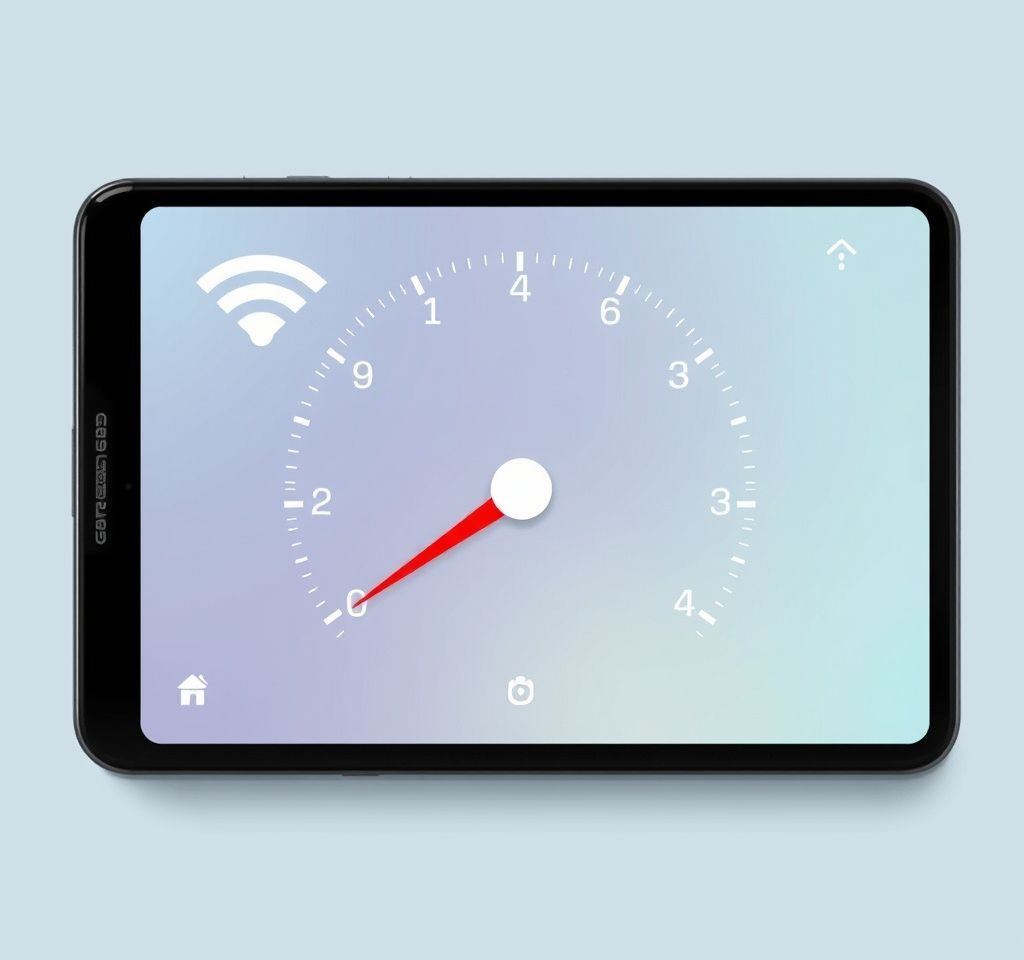
갤럭시 스마트폰에서 와이파이 속도를 정확하게 측정하는 것은 인터넷 품질을 확인하고 최적의 네트워크 환경을 구성하는 데 필수적입니다. 느린 와이파이 때문에 영상 시청이 끊기거나 온라인 게임에서 지연이 발생한다면, 먼저 현재 사용 중인 네트워크의 실제 속도를 파악해야 합니다. 이 글에서는 갤럭시 기기에서 와이파이 속도를 측정하는 다양한 방법과 RSSI 신호강도를 확인하여 최적의 네트워크를 선택하는 노하우를 상세히 알아보겠습니다.
갤럭시 기본 설정으로 와이파이 신호강도 확인하기
갤럭시 스마트폰에는 와이파이 신호강도를 측정할 수 있는 숨겨진 개발자 옵션이 내장되어 있습니다. 설정 앱에서 연결 > 와이파이로 이동한 후, 우측 상단의 점 세 개 아이콘을 누르고 ‘Intelligent Wi-Fi’를 선택합니다. 화면 하단의 ‘Intelligent Wi-Fi’ 메뉴를 연속으로 여러 번 터치하면 숨겨진 ‘Connectivity Labs’ 옵션이 나타납니다. 여기서 ‘Wi-Fi Developer Options’를 통해 주변 와이파이 정보를 확인할 수 있으며, RSSI 값으로 신호강도를 정확히 파악할 수 있습니다. RSSI 값은 마이너스로 표시되며, 0에 가까울수록 강한 신호를 의미합니다. -50dBm 이하면 우수한 신호강도이고, -70dBm을 넘어가면 속도가 느려질 수 있습니다.
Fast.com을 활용한 빠른 속도 측정
넷플릭스에서 제공하는 Fast.com은 갤럭시에서 가장 간편하게 사용할 수 있는 온라인 속도 측정 도구입니다. 갤럭시 브라우저에서 fast.com에 접속하면 별도의 조작 없이 자동으로 다운로드 속도 측정이 시작됩니다. 측정이 완료되면 ‘상세 정보 보기’를 클릭하여 업로드 속도, 지연시간, 서버 위치 등의 추가 정보를 확인할 수 있습니다.
- 자동 실행으로 원클릭 속도 측정 가능
- 넷플릭스 서버 기반으로 실제 스트리밍 환경과 유사한 결과 제공
- 광고 없이 깔끔한 인터페이스로 빠른 확인
- 모바일 최적화된 반응형 웹 디자인
갤럭시용 최고의 와이파이 속도 측정 앱 비교
갤럭시 기기에서 더욱 정확하고 상세한 속도 측정을 원한다면 전용 앱을 활용하는 것이 좋습니다. Speedtest by Ookla는 전 세계적으로 가장 널리 사용되는 속도 측정 앱으로, 다운로드/업로드 속도와 핑 값을 정확히 측정할 수 있습니다. WiFi Analyzer는 주변 네트워크의 신호강도를 dBm 단위로 표시하여 최적의 채널을 찾는 데 도움을 줍니다. NetSpot for Android는 와이파이 히트맵 생성 기능을 제공하여 집안 곳곳의 신호강도를 시각적으로 확인할 수 있는 고급 기능을 포함하고 있습니다.
| 앱 이름 | 주요 기능 | 장점 |
|---|---|---|
| Speedtest by Ookla | 속도/핑 측정, 결과 기록 | 정확도 높음, 무료 사용 |
| WiFi Analyzer | 신호강도 측정, 채널 분석 | 실시간 dBm 표시 |
| NetSpot | 히트맵 생성, 사이트 조사 | 전문가급 분석 도구 |
| Fast.com | 원클릭 속도 측정 | 간편함, 광고 없음 |
RSSI 신호강도 기준과 해석 방법
RSSI(Received Signal Strength Indicator)는 와이파이 신호의 수신 강도를 나타내는 중요한 지표입니다. -30dBm은 거의 완벽한 신호강도로 라우터 바로 옆에 있을 때 나타나는 수치입니다. -50dBm은 우수한 연결 상태로 4K 영상 스트리밍이나 온라인 게임에 적합합니다. -60dBm은 양호한 수준으로 일반적인 웹 브라우징과 영상 통화에 문제없는 속도를 제공합니다. -70dBm 이하로 떨어지면 속도 저하가 체감되기 시작하며, -80dBm에서는 이메일 확인 정도만 가능합니다. -90dBm에 도달하면 사실상 연결이 불가능한 상태가 됩니다.
갤럭시에서 정확한 RSSI 값을 확인하려면 WiFi Analyzer나 Fing 같은 전용 앱을 사용하는 것이 좋습니다. 안드로이드 기본 설정에서는 ‘우수’, ‘보통’, ‘약함’ 같은 상대적 표현만 제공하지만, 전용 앱을 통해서는 정확한 dBm 수치를 실시간으로 모니터링할 수 있습니다.
와이파이 속도 최적화를 위한 실전 팁
측정 결과가 기대치보다 낮다면 몇 가지 개선 방법을 시도해볼 수 있습니다. 먼저 라우터의 위치를 점검해보세요. 라우터는 벽이나 장애물에서 떨어진 개방된 공간에 설치하는 것이 좋으며, 바닥보다는 높은 곳에 배치해야 합니다. 2.4GHz와 5GHz 주파수 대역을 모두 지원하는 라우터라면 각각의 속도를 비교해보세요. 5GHz는 속도가 빠르지만 전파 도달 거리가 짧고, 2.4GHz는 속도는 느리지만 더 넓은 범위를 커버할 수 있습니다.
통신사에서 제공한 라우터를 장기간 사용하고 있다면 최신 모델로 교체를 요청하는 것도 효과적입니다. 갤럭시 기기의 와이파이 설정에서 주파수 대역을 수동으로 선택하거나, 스마트 연결 기능을 활용하여 자동으로 최적의 네트워크에 연결되도록 설정할 수 있습니다. 또한 정기적인 속도 측정을 통해 시간대별 네트워크 상태 변화를 파악하고, 피크 시간대를 피해 중요한 작업을 진행하는 것도 현명한 방법입니다.



